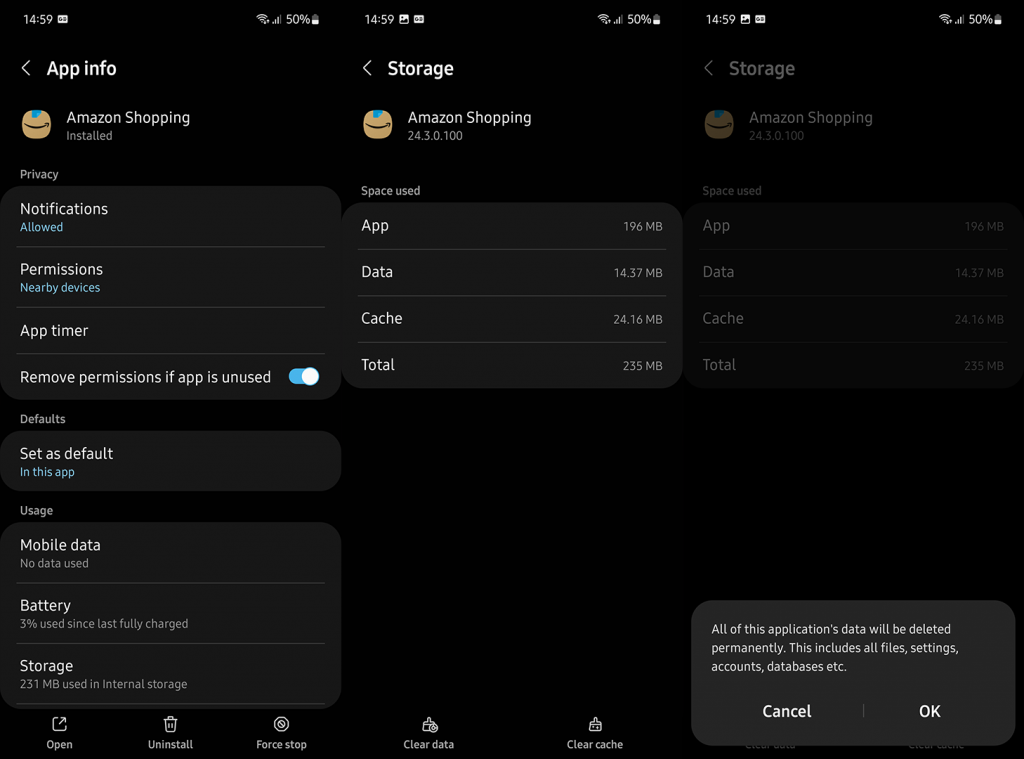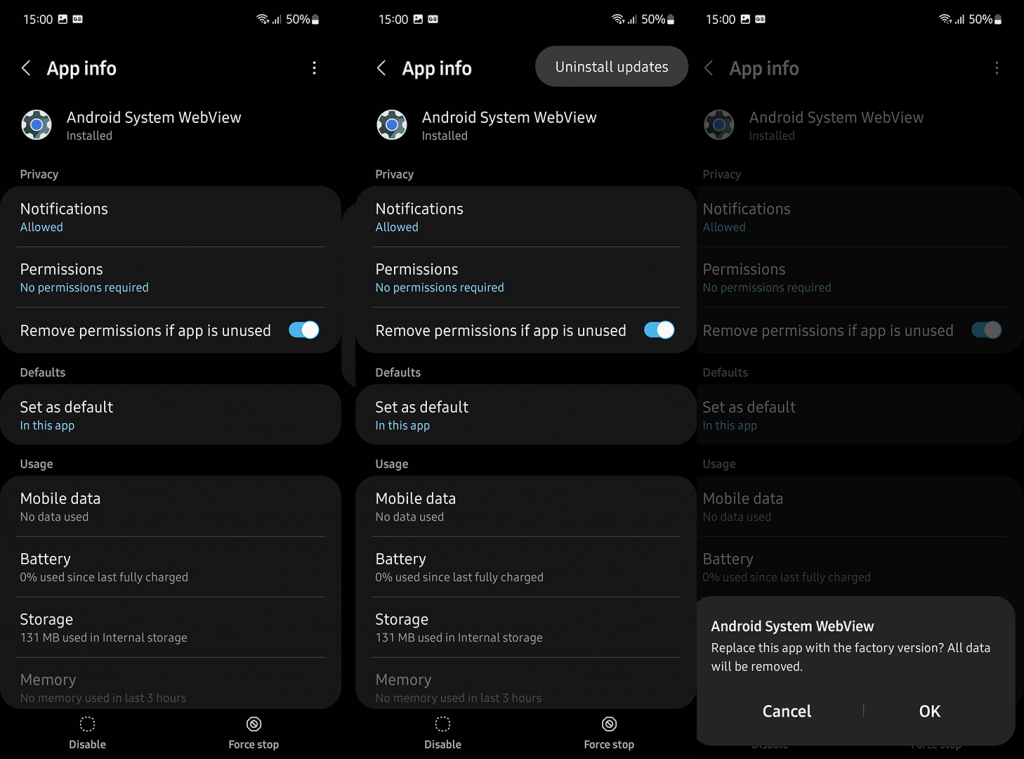Az Amazon alkalmazás az Androidon nem nyílik meg egyes felhasználók számára. Ez elég furcsa, tekintve, hogy az alkalmazás olyan egyszerű, amilyen egyszerűen jön, és nem is igényel semmilyen különleges hozzáférést vagy engedélyt a hálózati kapcsolaton kívül. Megpróbáltunk rávilágítani a problémára, és az alábbiakban megfelelő megoldásokat kínálunk.
Tartalomjegyzék:
- Ellenőrizze a hálózatot
- Helyi adatok törlése
- Telepítse újra az alkalmazást
- Távolítsa el az Android WebView frissítéseit
- Visszatérés egy régebbi alkalmazásverzióra APK-n keresztül
Az Amazon Shopping alkalmazás nem működik Androidon
Ha az Amazon alkalmazás nem nyílik meg Android-eszközén, ennek oka lehet:
- sérült helyi adatok.
- hálózati problémák.
- hiba a jelenlegi verzióban.
Ezt a helyi adatok törlésével, a hálózat kétszeri ellenőrzésével vagy egy APK oldalbetöltésével javíthatja. Tudjon meg többet lent.
1. Ellenőrizze a hálózatot
Ez a lépés magától értetődő, tekintve, hogy ez az alkalmazás egy webáruház kliense. Nem tölti be a tartalmat, vagy egyáltalán nem nyílik meg, hacsak nem csatlakozik egy stabil Wi-Fi- vagy mobil adathálózathoz. Ezért ellenőrizze, hogy nem a hálózat okozza a problémát, és tesztelje más alkalmazásokban.
Ha meg tudja győződni arról, hogy nincs hálózati probléma, és az összes többi alkalmazás rendeltetésszerűen működik, folytassa a következő lépéssel. Másrészt, ha úgy találja, hogy vannak kapcsolódási problémák, itt megtudhatja, hogyan javíthatja ki őket .
2. Törölje a helyi adatokat
Ha nem a hálózat az oka az Amazon Shopping alkalmazással kapcsolatos problémáknak, figyelmünket magára az alkalmazásra irányíthatjuk. Bár lokálisan nem tárol sok adatot (végső soron csak egy webshop Android kliense), idővel minden adat megsérülhet.
Ennek megoldására a legjobb lépés a helyi adatok törlése és az alkalmazás alaphelyzetbe állítása. A következőképpen törölheti a helyi adatokat az Amazon alkalmazásból Androidon:
- Nyissa meg a Beállítások lehetőséget .
- Válassza az Alkalmazások lehetőséget . Bontsa ki az Összes alkalmazás elemet.
- Nyissa meg az Amazon Shopping alkalmazást .
- Koppintson alul a Kényszer leállítás lehetőségre .
- Koppintson a Tárhely elemre .
- Törölje az adatokat , és indítsa újra az eszközt.
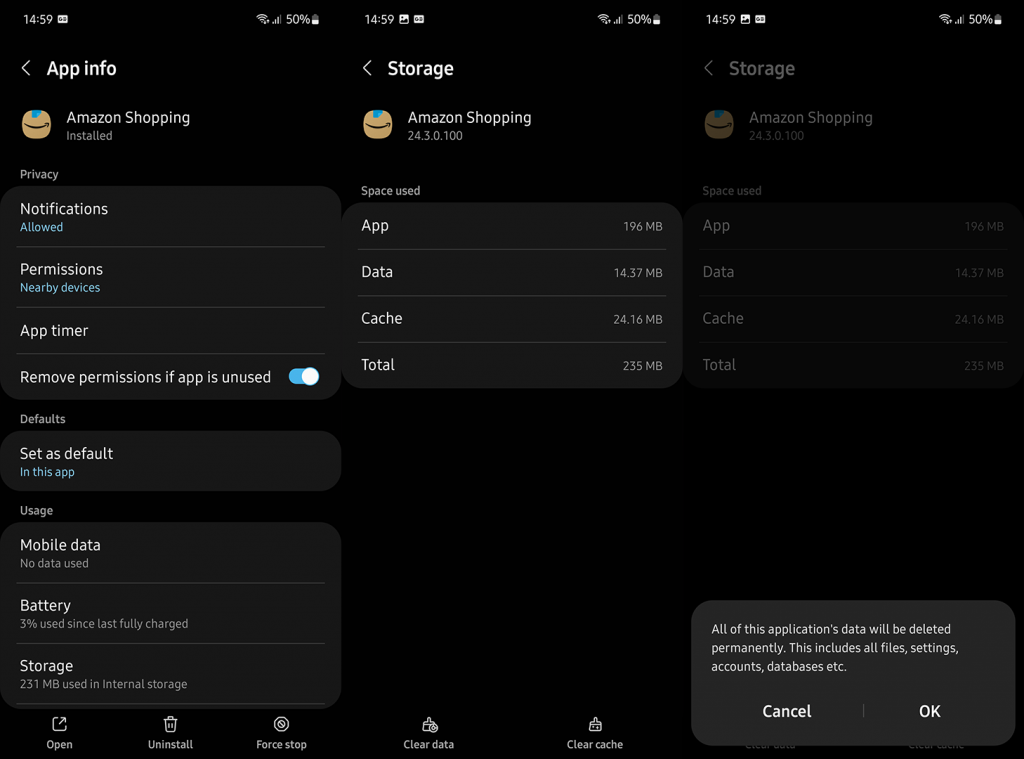
- Jelentkezzen be , és ellenőrizze, hogy az Amazon alkalmazás továbbra sem nyílik-e meg.
3. Telepítse újra az alkalmazást
Alternatív megoldásként megpróbálhatja újratelepíteni az alkalmazást. Ez nem sokban különbözik a helyi adatok törlésétől, de ezt javasoljuk, mert az alkalmazás legújabb verzióját kapja meg. Ez remélhetőleg megoldja a problémát.
Az Amazon Shopping újratelepítése Androidon a következőképpen történik:
- Nyissa meg a Play Áruházat .
- Keresse meg az Amazon Shopping elemet , és bontsa ki az alkalmazást.
- Koppintson az Eltávolítás elemre .
- Indítsa újra az eszközt, és telepítse újra az alkalmazást a Play Áruházból.
Ha ez nem sikerül, próbálja meg újratelepíteni az Android WebView programot eszközére.
4. Távolítsa el az Android WebView frissítéseit
A beépített böngészővel rendelkező, harmadik féltől származó alkalmazások az Android WebView integrációra támaszkodnak. Nem is olyan régen az Android WebView okozta globális leállás, amely számos alkalmazást érintett . A WebView lehetséges problémáira a legjobb megoldás az alkalmazásfrissítések eltávolítása, majd újbóli frissítése.
A következőképpen távolíthatja el az Android WebView frissítéseit:
- Nyissa meg a Beállítások lehetőséget .
- Koppintson az Alkalmazások elemre , és bontsa ki az összes alkalmazást.
- Nyissa meg az Android WebView alkalmazást . Ha nem látja, engedélyezze a „Rendszerfolyamatok megjelenítése” lehetőséget a hárompontos menüben.
- Az Alkalmazásinformáció képernyőn érintse meg a 3 pontos menüt , majd a Frissítések eltávolítása lehetőséget .
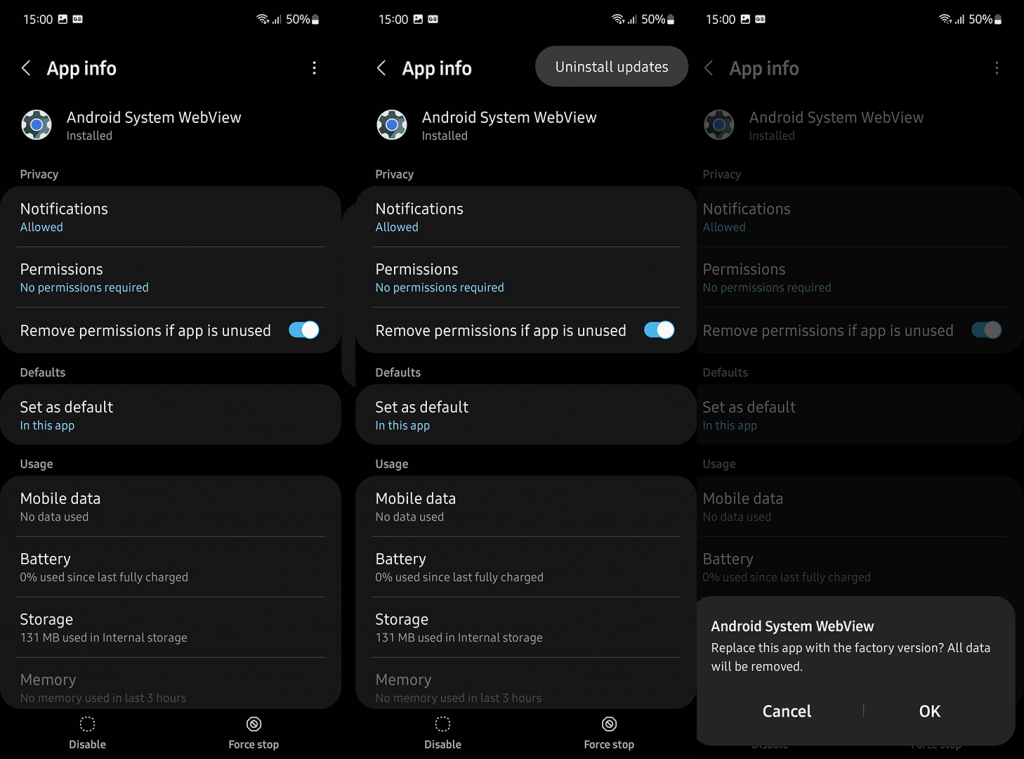
- Indítsa újra az eszközt, és nyissa meg a Play Áruházat.
- Frissítse az Android WebView-t , és ellenőrizze a fejlesztéseket az Amazon Shopping segítségével.
5. Visszatérés egy régebbi alkalmazásverzióra APK-n keresztül
Végül visszatérhet az Amazon Shopping egy régebbi verziójához, ha a jelenlegi verzió valamilyen okból nem működik az Ön számára. Sokat írtunk az APK-król és az oldalbetöltésről itt . Alapvetően az Áruházból kapott jelenlegi verziót szeretné eltávolítani, és egy régebbi verziót telepíteni egy megbízható, harmadik féltől származó forrásból.
A következőképpen állíthatja vissza az Amazon Shopping szolgáltatást Androidon:
- Távolítsa el az Amazon Shoppingot a Beállítások > Alkalmazások vagy a Play Áruház menüpontból.
- Keresse meg a Régi verziók oldalt itt .
- Tölts le egy régebbi verziót Androidodra, és futtasd . Kerülje a legújabb és a 3 hónapnál régebbi verziókat. Ha a rendszer kéri, engedélyezze a telepítést ismeretlen forrásból .
- Jelentkezzen be , és ellenőrizze a fejlesztéseket.
És ezzel a megjegyzéssel lezárhatjuk ezt a cikket. Ha bármilyen kérdése vagy javaslata van, javasoljuk, hogy hagyja azokat az alábbi megjegyzések részben. Köszönjük, hogy elolvasta, és várjuk a véleményét.